YouTube bietet alle Arten von Videos zum Ansehen. Die meisten Videos sind kinderfreundlich, es gibt aber auch viele Videos auf YouTube, die man lieber einschränken möchte. Das Einschränken von YouTube-Inhalten kann mit der Funktion „Eingeschränkter Modus“ oder „Eingeschränkter Modus“ erfolgen.
Der eingeschränkte Modus ist eine zusätzliche Einstellung, die auf der YouTube-Website und -App aktiviert werden kann. Wenn dieser Modus aktiviert ist, schränkt er die Verfügbarkeit potenziell nicht jugendfreier oder anstößiger Inhalte ein.
Die primäre Methode zum Filtern von Inhalten im eingeschränkten Modus ist ein automatisches System mithilfe von Algorithmen. Diese Algorithmen oder Regeln bestimmen, welche Inhalte als unangemessen angesehen werden können, indem sie verschiedene Elemente wie den Titel, die Sprache und die Metadaten prüfen, die in jedem Video verwendet werden. Metadaten beziehen sich auf Informationen zum Video, wie z. B. Upload-Datum, Ersteller, Videobeschreibung und getaggte Schlüsselwörter.
Sie können den eingeschränkten Modus auf zwei Arten aktivieren. Sie können den eingeschränkten Modus über die YouTube-Einstellungen auf der Website aktivieren, Sie können den eingeschränkten Modus aber auch im Browser erzwingen. Wenn Sie den eingeschränkten Modus im Browser über eine Richtlinie erzwingen, kann der Benutzer, beispielsweise ein Kind, den eingeschränkten Modus in den YouTube-Einstellungen nicht deaktivieren.
Aktivieren Sie den eingeschränkten YouTube-Modus
Aktivieren Sie den eingeschränkten YouTube-Modus im Browser
Sie können den eingeschränkten Modus nur aktivieren, wenn Sie mit einem Google-Konto bei YouTube angemeldet sind.
Um den eingeschränkten Modus über die YouTube-Website zu aktivieren, öffnen Sie Ihren Standardbrowser und gehen Sie zu Youtube.com. Klicken Sie oben rechts auf Ihr Profilsymbol (normalerweise ein Foto).
Klicken Sie im Menü auf Eingeschränkter Modus.
Um den eingeschränkten Modus in YouTube über die Website zu aktivieren, klicken Sie auf die Schaltfläche: Eingeschränkten Modus aktivieren.
Dadurch wird die Wahrscheinlichkeit verringert, dass Sie auf Videos stoßen, die möglicherweise nicht für Kinder geeignet sind. Bedenken Sie, dass kein Filter wasserdicht ist.
Diese Einstellung gilt nur für diesen Browser.
Sie haben nun den eingeschränkten Modus über den Browser aktiviert. Die Einstellung kann jedoch noch geändert werden. Sie können den eingeschränkten Modus über Ihr Google-Konto sperren, Sie können dies aber auch über Ihre Computereinstellungen tun.
Erzwingen Sie den eingeschränkten YouTube-Modus im Google Chrome-Browser
Wenn Sie den eingeschränkten Modus nicht wieder deaktivieren möchten, können Sie den eingeschränkten Modus über eine Richtlinie in Ihrem Browser erzwingen.
Geben Sie in der Windows-Suchleiste Folgendes ein: regedit. Öffne das Windows-Registrierungseditor.
Öffnen Sie im linken Menü die folgende Ordnerstruktur:
HKEY_LOCAL_MACHINE\SOFTWARE\Policies\Google
Klicken Sie mit der rechten Maustaste auf Google und wählen Sie „Neu“ > „Schlüssel“.
Benennen Sie den Schlüssel: Chrome
Klicken Sie mit der rechten Maustaste auf den neu erstellten Schlüssel namens Chrome. Klicken Sie mit der rechten Maustaste in das freie Feld auf der rechten Seite und wählen Sie „Neu“ > „DWORD-Wert (32-Bit)“.
Benennen Sie diesen neuen DWORD-Wert: ForceYouTubeRestrict und setzen Sie den Wert auf 2.
Der eingeschränkte Modus ist jetzt in Google Chrome erzwungen und kann nicht über die YouTube-Profileinstellungen deaktiviert werden.
Erzwingen Sie den eingeschränkten YouTube-Modus im Microsoft Edge-Browser
Wenn Sie den eingeschränkten Modus nicht wieder deaktivieren möchten, können Sie den eingeschränkten Modus über eine Richtlinie in Ihrem Browser erzwingen.
Geben Sie in der Windows-Suchleiste Folgendes ein: regedit. Öffne das Windows-Registrierung Editor.
Öffnen Sie im linken Menü die folgende Ordnerstruktur:
HKEY_LOCAL_MACHINE\SOFTWARE\Policies\Microsoft
Klicken Sie mit der rechten Maustaste auf Microsoft und wählen Sie Neu > Schlüssel.
Benennen Sie den Schlüssel: Edge
Klicken Sie mit der rechten Maustaste auf den neu erstellten Schlüssel namens Edge. Klicken Sie mit der rechten Maustaste in das freie Feld auf der rechten Seite und wählen Sie „Neu“ > „DWORD-Wert (32-Bit)“.
Benennen Sie diesen neuen DWORD-Wert: ForceYouTubeRestrict und setzen Sie den Wert auf 2.
Der eingeschränkte Modus ist jetzt in Microsoft Edge erzwungen und kann nicht über die YouTube-Profileinstellungen deaktiviert werden.
Ich hoffe, das hat Ihnen geholfen. Vielen Dank fürs Lesen!

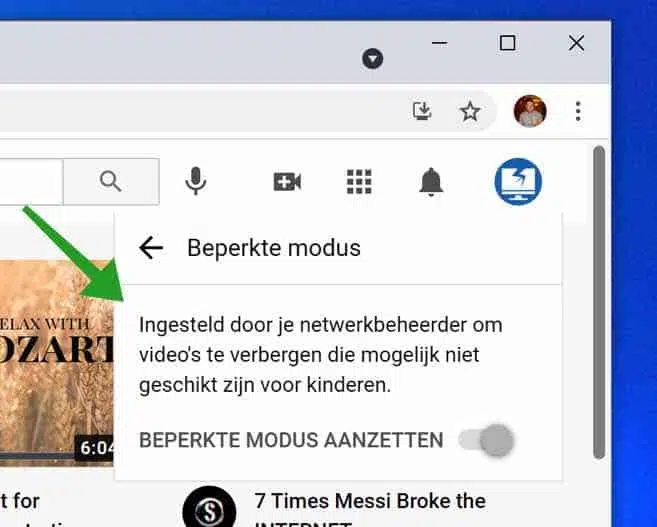
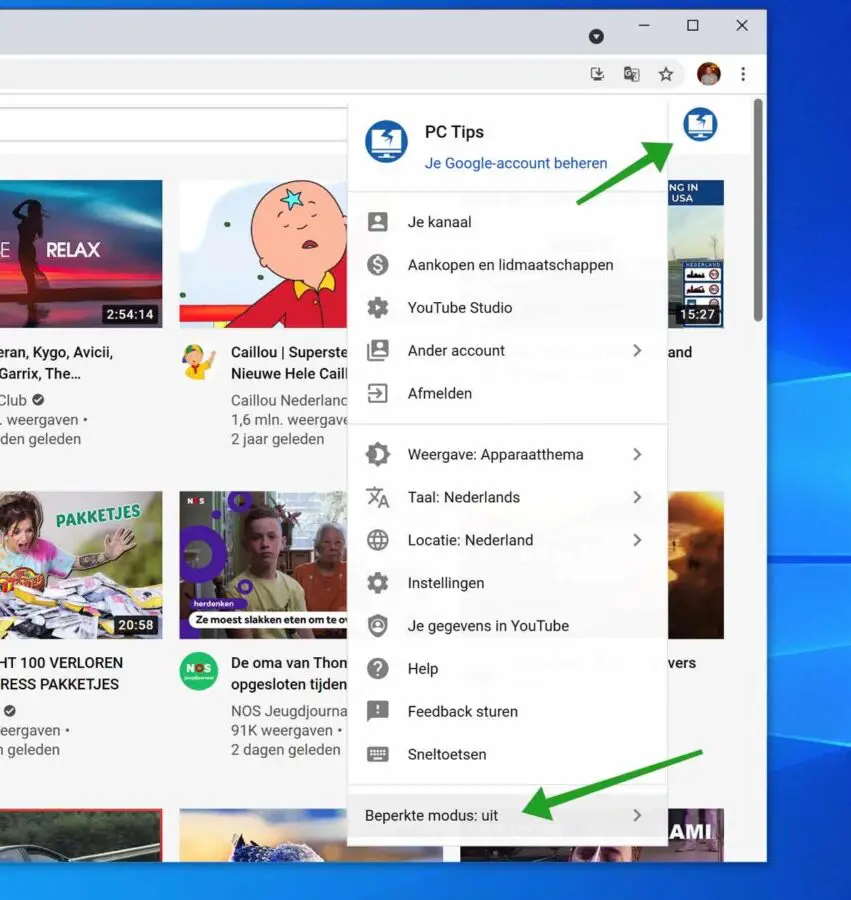
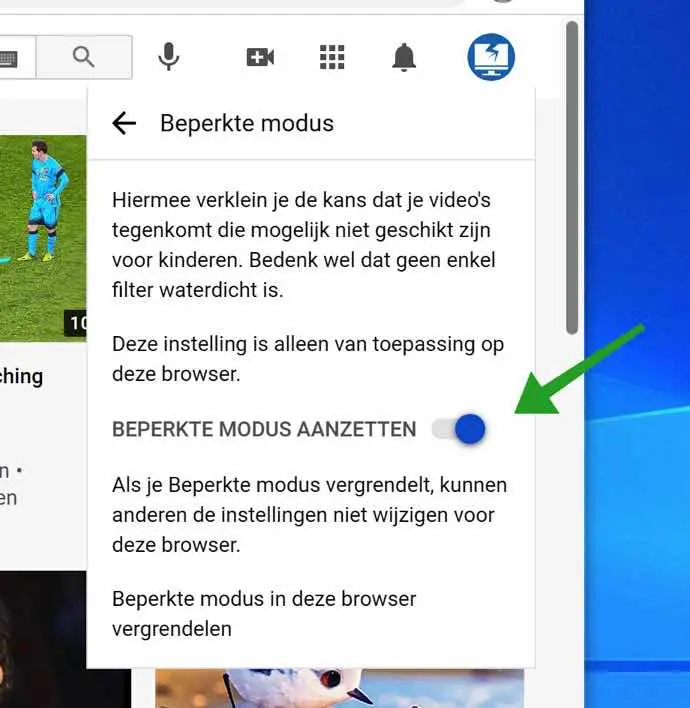
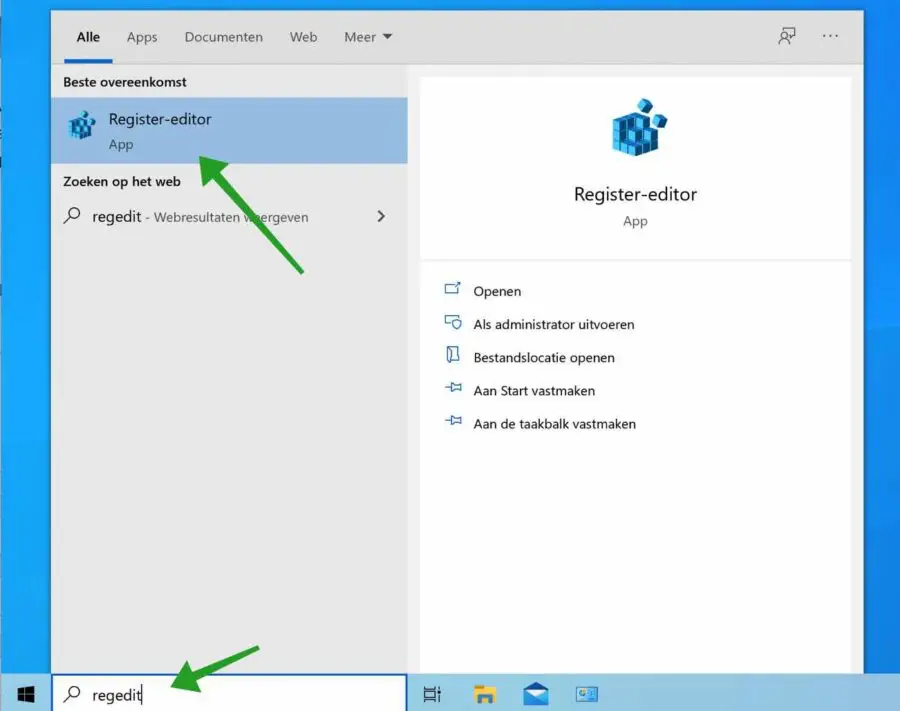
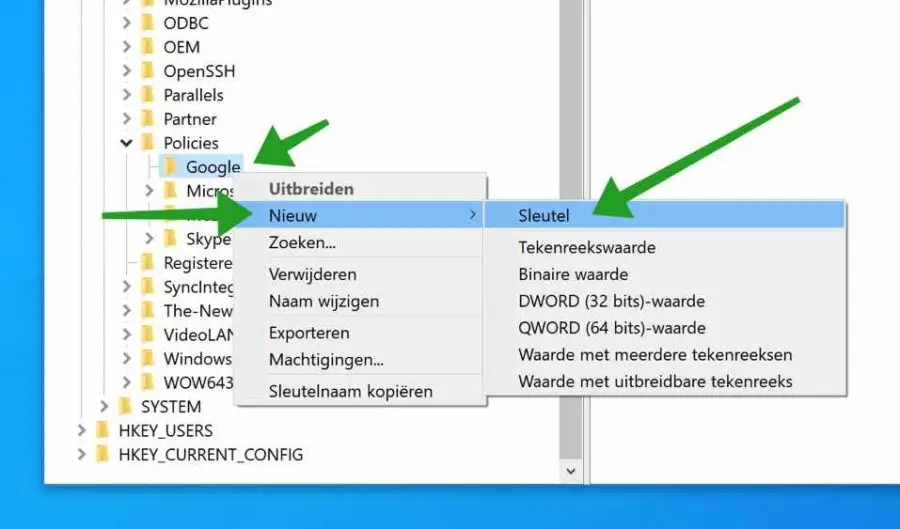
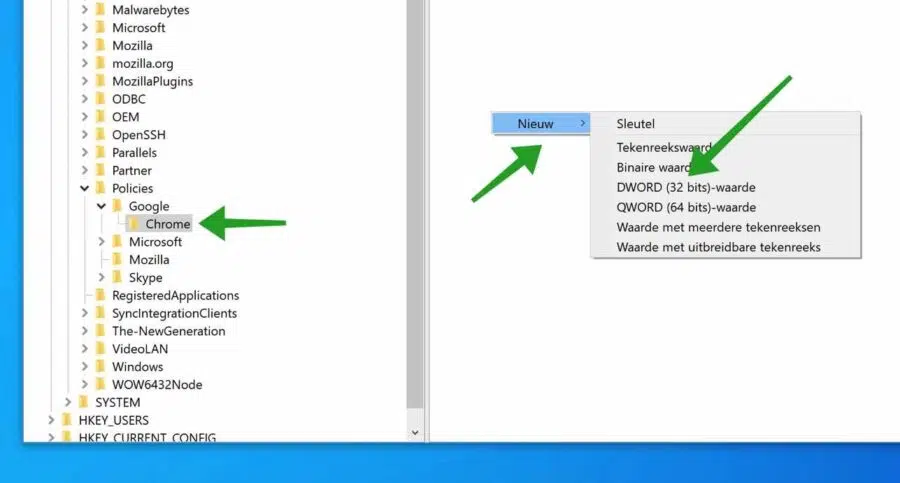
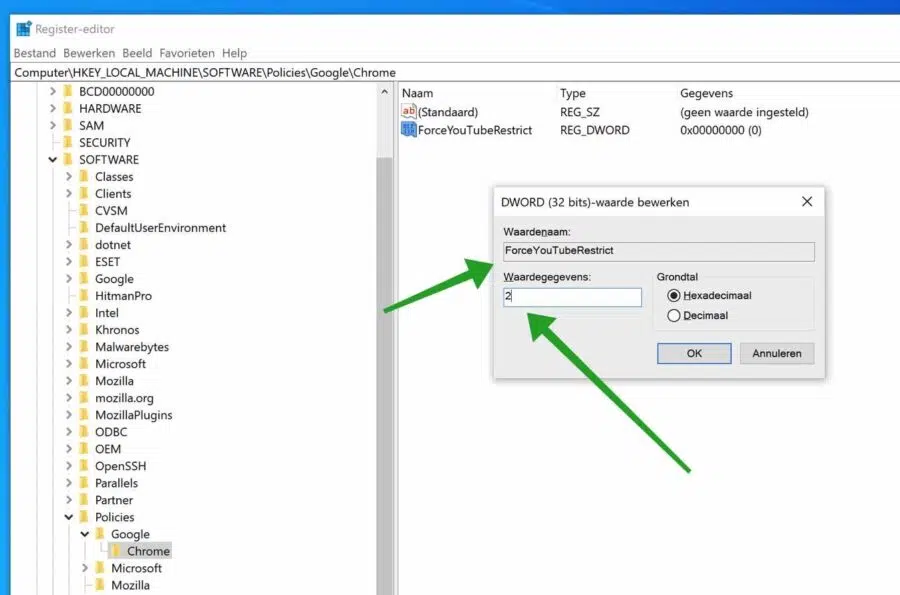
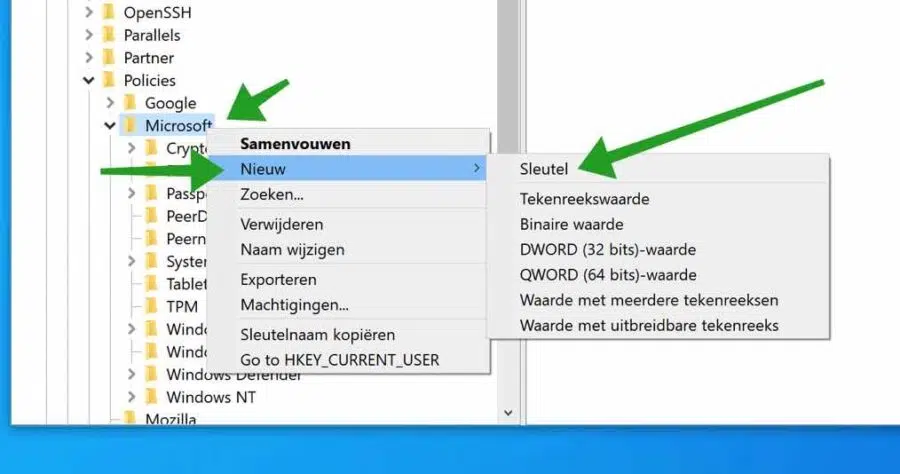
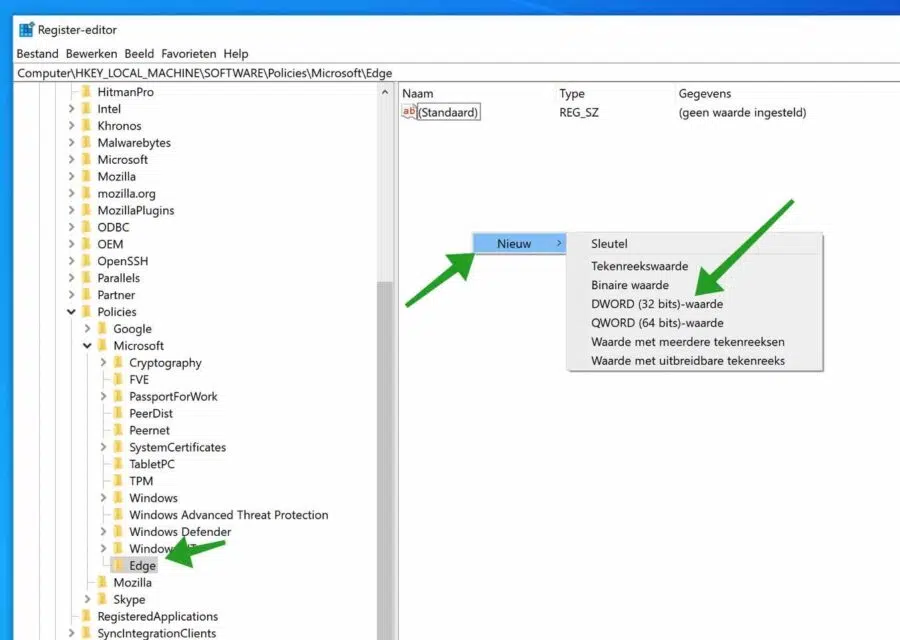
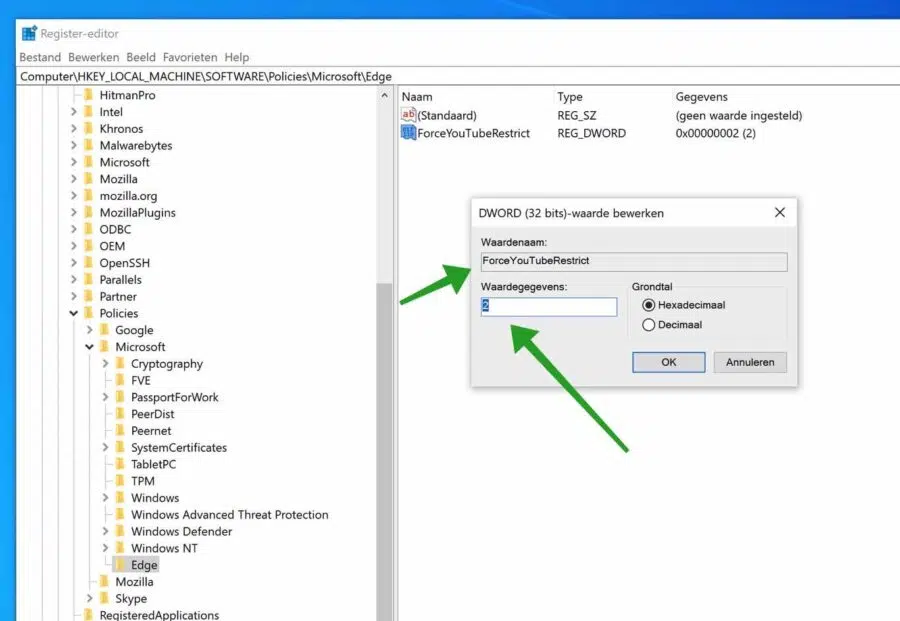
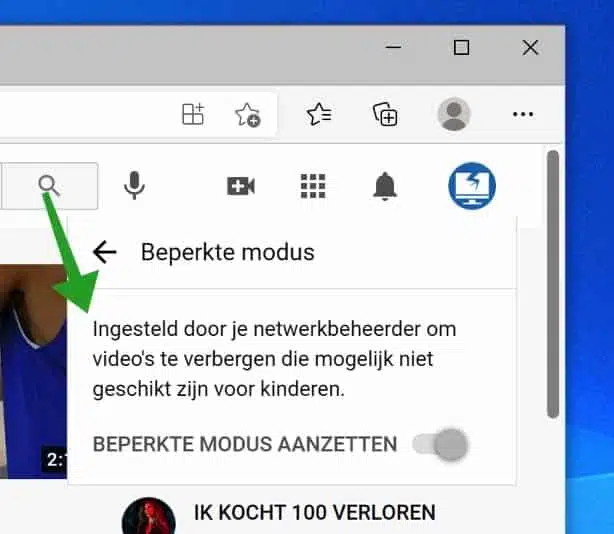
Beste mensen,
Ich schaue auf meinem Laptop viele Videos auf You Tube, aber ich habe das Bild ausgeschaltet, weil ich versehentlich etwas gedrückt habe.
Jetzt habe ich also nur noch Ton.
Wie bekomme ich wieder Bild und Ton?
P.S. Benutze Firefox!
Bitte kommentieren.
Hallo, möglicherweise handelt es sich um eine „Erweiterung“, die das Bild deaktiviert. Alle Erweiterungen deaktivieren:
https://support.mozilla.org/nl/kb/add-ons-uitschakelen-of-verwijderenViel Glück!
Antwort per E-Mail
„Vielen Dank, es funktioniert wieder!
Fraugr. Willem“